如何禁用IntelliJ IDEA的LightEdit模式(推荐)
更新pycharm之后发现有了个新功能,默认打开文件的时候会单独打开一个窗口,以文本编辑的模式打开,而不是用项目模式。这种打开方式被称为LightEdit Mode。效果如下,
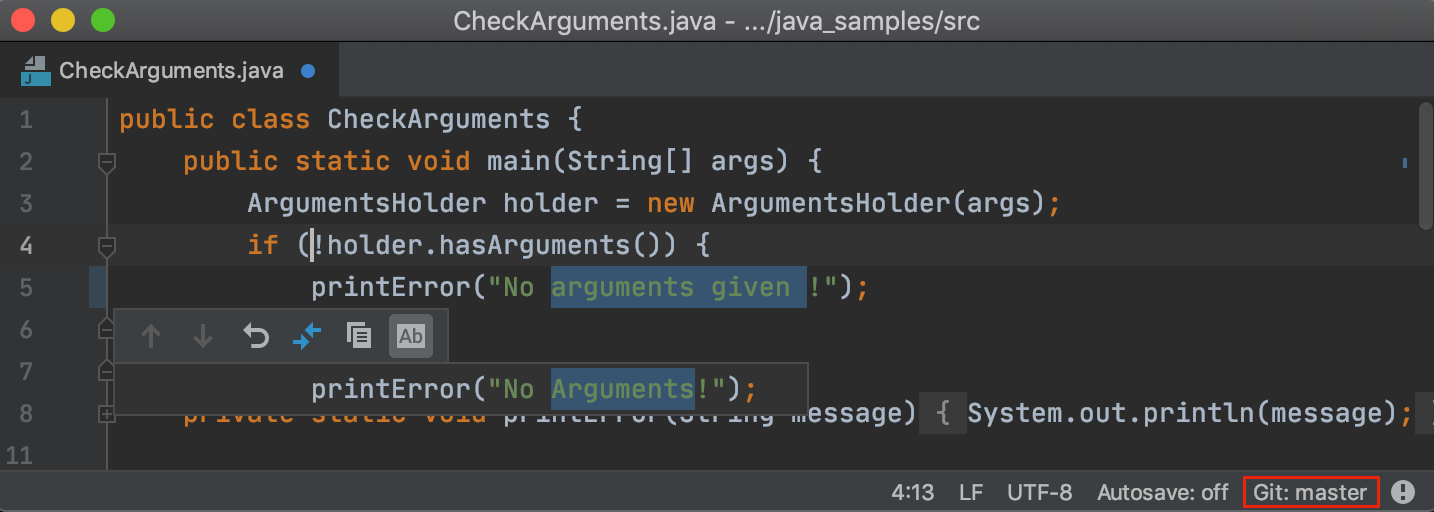
可以注意到窗口很简洁,官方表示,这种模式有一定的局限性:它提供的代码完成方式比较简单(或者有时根本没有),没有代码检查,只提供基本的代码高亮显示,不需要复杂的代码分析等等。但如果你只需要打开一个文件,做一些修改,然后保存,LightEdit是最快捷的方式,而且你也不需要使用第三方编辑器。
可是,我就是想用IDE才会用pycharm打开文件,所以并不需要这个文本编辑器功能。此外我的pycharm是常开的,也不希望每次打开文件的时候都用一个单独的阉割版的文本编辑窗口来打开。
下面介绍一下如何关闭这个功能:
打开IDE,按 “ Ctrl+Alt+Shift+/ ”, 在弹出框选择"Registry",
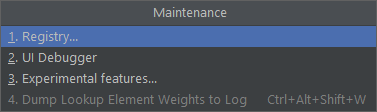
之后找到选项 light.edit.file.open.enabled,禁用它
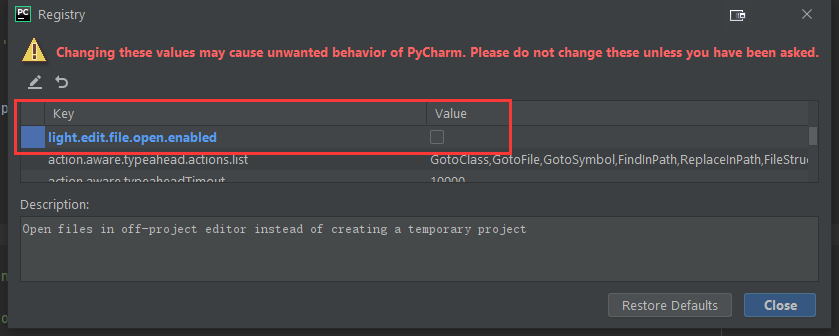
然后就可以告别这个没意思的新功能啦。
参考:Cannot open file from the command line in current project
总结
到此这篇关于如何禁用IntelliJ IDEA的LightEdit模式的文章就介绍到这了,更多相关IntelliJ IDEA LightEdit模式内容请搜索我们以前的文章或继续浏览下面的相关文章希望大家以后多多支持我们!
相关推荐
-
IntelliJ IDEA2020新增禅模式和LightEdit模式
IntelliJ IDEA 2020.1 的第二个早期访问版本已发布,新的 EAP 构建对调试器和事件探查器(Profiler)进行了改进,并引入了新的提交工具窗口(Commit toolwindow)以及禅模式(Zen Mode). 用于调试器的数据流分析协助功能 IntelliJ IDEA 2020.1 向调试器添加了数据流分析协助功能(dataflow analysis assistance),此功能根据程序执行的当前状态预测并显示可能的异常以及始终为真/假的条件. 当我们调试 Java
-
如何禁用IntelliJ IDEA的LightEdit模式(推荐)
更新pycharm之后发现有了个新功能,默认打开文件的时候会单独打开一个窗口,以文本编辑的模式打开,而不是用项目模式.这种打开方式被称为LightEdit Mode.效果如下, 可以注意到窗口很简洁,官方表示,这种模式有一定的局限性:它提供的代码完成方式比较简单(或者有时根本没有),没有代码检查,只提供基本的代码高亮显示,不需要复杂的代码分析等等.但如果你只需要打开一个文件,做一些修改,然后保存,LightEdit是最快捷的方式,而且你也不需要使用第三方编辑器. 可是,我就是想用IDE才会用py
-
python中使用正则表达式的后向搜索肯定模式(推荐)
正则表达式并不是Python的一部分.正则表达式是用于处理字符串的强大工具,拥有自己独特的语法以及一个独立的处理引擎,效率上可能不如str自带的方法,但功能十分强大.得益于这一点,在提供了正则表达式的语言里,正则表达式的语法都是一样的,区别只在于不同的编程语言实现支持的语法数量不同:但不用担心,不被支持的语法通常是不常用的部分. 在前面学习了比较多模式,有前向搜索的,也有后向搜索的,有肯定模式的,也有否定模式的.这次再来学习一个,就是后向搜索肯定模式,意思就是说已经扫描过了的字符串,还想后悔去看
-
Mysql中禁用与启动触发器教程【推荐】
在使用MYSQL过程中,经常会使用到触发器,但是有时使用不当会造成一些麻烦.有没有一种办法可以控制触发器的调用呢? 触发器顾名思义就是数据库在一定的调条件自动调用的SQL语句,触发器拒绝了人工调用的过程,由数据库MYSQL数据库自动的调用,执行更加高效. 如何禁用触发器呢? 1.新建两张表: 表demo_1: CREATE TABLE `demo_1` ( `ID` int(11) NOT NULL AUTO_INCREMENT COMMENT '主键', `STUNAME` varchar(3
-
从连接器组件看Tomcat的线程模型——BIO模式(推荐)
在高版本的Tomcat中,默认的模式都是使用NIO模式,在Tomcat 9中,BIO模式的实现Http11Protocol甚至都已经被删除了.但是了解BIO的工作机制以及其优缺点对学习其他模式有有帮助.只有对比后,你才能知道其他模式的优势在哪里. Http11Protocol表示阻塞式的HTTP协议的通信,它包含从套接字连接接收.处理.响应客户端的整个过程.它主要包含JIoEndpoint组件和Http11Processor组件.启动时,JIoEndpoint组件将启动某个端口的监听,一个请求到
-
两分钟解决IntelliJ IDEA中文乱码问题(推荐)
1.首先是编辑器的乱码,这个很好解决,file->settings->appearence里面有个Name设置成支持中文的字 体(这个很重要) 同样还要再settings中的Eidtor->File Encodings里面设置字体编码格式,一般都是UTF-8,GBK什么的也行. 2.找到idea安装目录bin目录下如下图所示两个文件,用编辑器打开,在文件末尾添加 -Dfile.encoding=UTF-8 ,然后重启idea,再打开流程图就会发现中文已经可以正常显示了. 3.最后就是所有
-
springboot2.5.6集成RabbitMq实现Topic主题模式(推荐)
1.application.yml server: port: 8184 spring: application: name: rabbitmq-demo rabbitmq: host: 127.0.0.1 # ip地址 port: 5672 username: admin # 连接账号 password: 123456 # 连接密码 template: retry: enabled: true # 开启失败重试 initial-interval: 10000ms # 第一次重试的间隔时长 ma
-
IntelliJ IDEA 15款超级牛逼插件推荐(自用,超级牛逼)
满满的都是干货 所有插件都是在 ctrl+alt+s 里的plugins 里进行搜索安装 1.CodeGlance 代码迷你缩放图插件 2. Codota 代码提示工具,扫描你的代码后,根据你的敲击完美提示 Codota基于数百万个开源Java程序和您的上下文来完成代码行,从而帮助您以更少的错误更快地进行编码. 安装: 3.Material Theme UI 那就顺便推荐一下这个吧,超多的主题插件,各种颜色,各种模式,感兴趣的可以试一下,图我就不截了 4.Alibaba Java Codi
-
详解IntelliJ IDEA 2020 的Debug功能
IntelliJ IDEA 作为工作最常用的开发工具之一,自然就成了我的主要升级对象,早上在逛IntelliJ IDEA 官网时,惊奇的发现居然有新版本更新,这让我有点喜出望外,没说的果断下载! IntelliJ IDEA 2020.1 这个版本除了修复日常bug,对调试器和事件探查器(Profiler)进行了改进,并引入了新的提交工具窗口(Commit toolwindow)以及禅模式(Zen Mode). debug升级 IntelliJ IDEA 2020.1 向调试器添加了数据流分析协助
-
详解IntelliJ IDEA2020.1和JDK14体验
IntelliJ IDEA2020.1和JDK14体验 IntelliJ IDEA新功能: 界面支持中文 但这里要注意的是不是原生支持中文,而是要安装jetbrains的官方插件,如下图 导航栏改进 上面的导航栏可以直接跳转到各个方法,这个以前要实现的话要点左侧的Structure,现在就方便多了 支持Javadoc的渲染 以前Javadoc看起来很费劲,要手动转换html格式,现在看起来就很方便了,还可以更改字体大小 以前 现在 新增主题和字体 主题: 字体: Lightedit模式 你可以把
随机推荐
- 深入理解ES6 Promise 扩展always方法
- Java指定保留小数位数的方法
- 浅谈Java泛型让声明方法返回子类型的方法
- Oracle解析复杂json的方法实例详解
- PHP 错误之引号中使用变量
- JavaScript的Number对象的toString()方法
- Apache负载均衡设置方法 mod_proxy使用介绍
- jQuery实现获取h1-h6标题元素值的方法
- jQuery动态生成表格及右键菜单功能示例
- 广告显示判断
- 举例讲解Java中的多线程编程
- C#获取远程XML文档的方法
- SQL Server 总结复习(一)
- 使用Solaris搭建路由器
- Python实现希尔排序算法的原理与用法实例分析
- Node.js搭建小程序后台服务
- 让网站自动生成章节目录索引的多个js代码
- Java 添加、更新和移除PDF超链接的实现方法
- MySQL查看数据库表容量大小的方法示例
- php实现QQ小程序发送模板消息功能

